Oppo: Nicht stören verwenden
Lerne, wie du auf dem Oppo-Smartphone den "Nicht stören"-Modus verwenden und einstellen kannst.
Von Simon Gralki · Zuletzt aktualisiert am
Der Nicht stören-Modus kann sämtliche Benachrichtigungen stummschalten, um für eine Weile nicht gestört oder unterbrochen zu werden, sodass das Oppo-Smartphones nicht ausgeschaltet werden muss. Wie man "Nicht stören" aktivieren und optionale Ausnahmen festlegen kann, zeigen wir hier.
- Ein-/ausschalten
- Zeitplan
- Anzeige von Benachrichtigungen
- Wiederholte Anrufe
- Anrufe & Nachrichten
- Apps zulassen
Auf dem Oppo-Handy kann man den Nicht stören-Modus entweder manuell über die Einstellungen oder automatisch mittels Zeitplan aktivieren, wie beispielsweise zur Nachtruhe. Nach der Aktivierung von "Nicht stören" werden alle eingehenden Benachrichtigungen zu Anrufen, Nachrichten oder Mitteilungen von Apps stummgeschaltet und in der Benachrichtigungsleiste gesammelt, um für eine Auszeit zu sorgen.
Doch die vollständige Ruhe auf der Arbeit, am Abend oder in der Nacht ist ja nicht immer gewünscht. Was ist, wenn es einen Notfall innerhalb der Familie gibt? Oder ein wichtiger Geschäftspartner anruft? Mit wenigen Schritten können auf dem Oppo-Smartphone Ausnahmen für den Nicht stören-Modus erstellt werden. Unter ColorOS können Anrufe und Nachrichten zugelassen werden, die zum Beispiel von gespeicherten Kontakten, favorisierte Kontakte oder allen Kontakten kommen. Unter den Benachrichtigungen können auch einzelne Arten von Benachrichtigungen deaktiviert werden. Soll zum Beispiel kein Banner angezeigt werden, kann dieser extra abgeschalten werden.
Ein-/ausschalten
Die manuelle Aktivierung oder Deaktivierung von "Nicht stören" kann entweder über die Schnelleinstellungen der Statusleiste oder über die Einstellungen für Ton und Vibration erfolgen, wo auch weitere Optionen für Ausnahmen festgelegt werden können.
Hinweis: Sollte die Kachel nicht verfügbar sein, muss man die Schaltfläche in den Schnelleinstellungen hinzufügen.


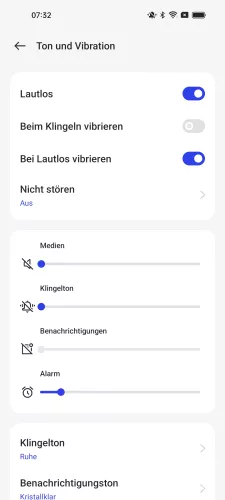

- Öffne die Einstellungen
- Tippe auf Ton und Vibration
- Tippe auf Nicht stören
- Aktiviere oder deaktiviere Nicht stören
Zeitplan
Neben der manuellen Aktivierung oder Deaktivierung kann man den "Nicht stören"-Modus auf dem Oppo-Smartphone auch nach Zeitplan automatisch steuern.
Standardmäßig ist ein Zeitplan "Schlafen" festgelegt, allerdings lassen sich jederzeit eigene Zeitpläne zum automatischen Einschalten oder Ausschalten hinzufügen, wofür die folgenden Optionen festgelegt werden können:
- Name des Zeitplans
- Startzeit
- Endzeit
- Wiederholung (einzelne Tage an- und abwählbar)
Hinweis: Jeder der erstellten Zeitpläne für den Nicht stören-Modus kann bearbeitet oder auch wieder entfernt werden.


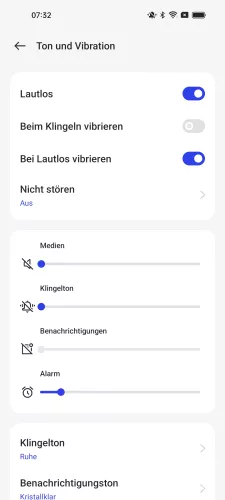

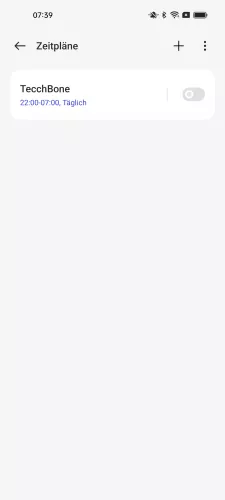

- Öffne die Einstellungen
- Tippe auf Ton und Vibration
- Tippe auf Nicht stören
- Tippe auf Zeitpläne
- Tippe auf Hinzufügen
- Passe den Zeitplan an und bestätige mit Speichern
Anzeige von Benachrichtigungen
Standardmäßig werden Benachrichtigungen im aktivierten Nicht stören-Modus auf dem Oppo-Smartphone ausgeblendet, allerdings bieten die Einstellungen die folgenden Optionen, um Ausnahmen für Benachrichtigungen während "Nicht stören" zuzulassen:
- Benachrichtigungsleiste
- Statusleiste
- Banner
- Sperrbildschirm-Benachrichtigungen
- Randbeleuchtung
- Benachrichtigungspunkte (Badges)
Hinweis: Die Option ist seit ColorOS 13 nicht mehr verfügbar.
Wiederholte Anrufe
Wenn es einen Notfall gibt oder ein sonstiger wichtiger Grund vorhanden ist, wird man in der Regel öfter als nur einmal angerufen. Für solche Fälle bietet das Oppo-Handy eine Ausnahme, um wiederholte Anrufe zuzulassen und mit Klingelton, Vibration und Anzeige auf dem Bildschirm darauf hinzuweisen.
Bei der Ausnahmeregel werden wiederholte Anrufe der gleichen Telefonnummer innerhalb von 3 Minuten nicht unterdrückt beziehungsweise stummgeschaltet.
Hinweis: Hierbei ist es egal, ob eine Telefonnummer als Kontakt gespeichert ist. Alle eingehenden wiederholten Anrufe mit gleicher Anrufer-ID (Rufnummer) werden zugelassen.


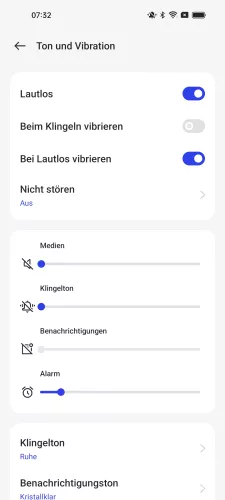

- Öffne die Einstellungen
- Tippe auf Ton und Vibration
- Tippe auf Nicht stören
- Aktiviere oder deaktiviere Wiederholte Anrufe
Anrufe & Nachrichten
Im aktivierten Nicht-Stören-Modus werden eingehende Nachrichten sowie Anrufe akustisch stumm geschaltet als auch visuell blockiert, was bedeutet, dass weder mit Ton noch mit Anzeige auf dem Bildschirm darauf hingewiesen wird.
Wie bei den Ausnahmem für Anrufe bei "Nicht stören" kann der Nutzer die folgenden Ausnahmen für Nachrichten und Anrufe festlegen:
- Alle
- Kontakte
- Nur favorisierte Kontakte
- Alle ablehnen


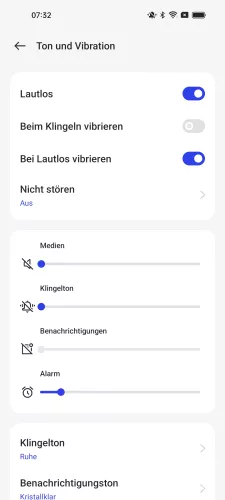

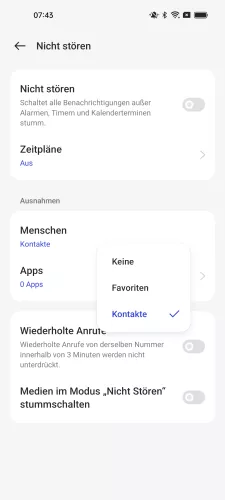
- Öffne die Einstellungen
- Tippe auf Ton und Vibration
- Tippe auf Nicht stören
- Tippe auf Menschen
- Wähle Keine, Favoriten oder Kontakte
Apps zulassen
Während des Nicht stören-Modus werden auf dem Oppo-Smartphone standardmäßig alle Benachrichtigungen von sämtlichen Apps auf Stumm geschaltet und ausgeblendet.
Über das App-Management lassen sich einzelne Apps zur Ausnahme hinzufügen, wodurch die entsprechenden Benachrichtigungen von gewünschten Apps während "Nicht stören" normal auf dem Oppo-Handy angezeigt und mit Ton/Vibration angekündigt werden.


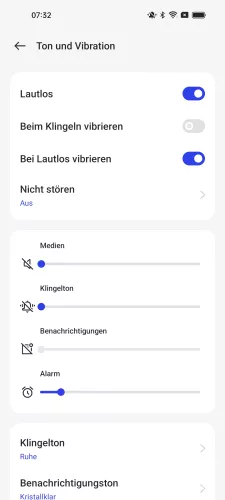

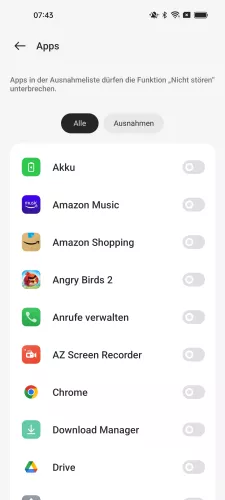
- Öffne die Einstellungen
- Tippe auf Ton und Vibration
- Tippe auf Nicht stören
- Tippe auf Apps
- Aktiviere oder deaktiviere die Apps die als Ausnahme definiert werden sollen
In unserem umfassenden Oppo Guide erklären wir Schritt für Schritt das Betriebssystem ColorOS. Diese Anleitung ist ein integraler Bestandteil davon.
Häufig gestellte Fragen (FAQ)
Was hören Anrufer während Nicht stören?
Ist der Nicht stören-Modus auf dem Oppo-Handy aktiviert, hören Anrufer weiterhin ein Freizeichen, werden jedoch nicht mit Ton und Vibration angekündigt.
Wie kann man Anrufe in Nicht stören zulassen?
Um Ausnahmen für Anrufe im Nicht stören-Modus zu erstellen, stehen dem Nutzer verschiedene Optionen zur Verfügung. So kann man nur Anrufe von Favoriten oder von allen Kontakten zulassen.
Klingelt der Wecker während Nicht stören?
Die Alarme beziehungsweise Wecker klingeln auch dann, wenn der Nicht stören-Modus auf dem Oppo-Handy aktiv ist, da dies besondere Benachrichtigungstypen sind.
Was bedeutet Nicht stören?
Der Nicht stören-Modus stummt alle eingehenden Benachrichtigungen über Anrufe oder Mitteilungen von Apps, um während einer gewissen Zeit nicht gestört zu werden.
Auf Wunsch lassen sich Ausnahmem für den Nicht stören-Modus erstellen, um für ausgewählte Kontakte weiterhin erreichbar zu sein.








